Firmware upgrade, Pc anschließen und trennen – COWON A5 Benutzerhandbuch
Seite 13
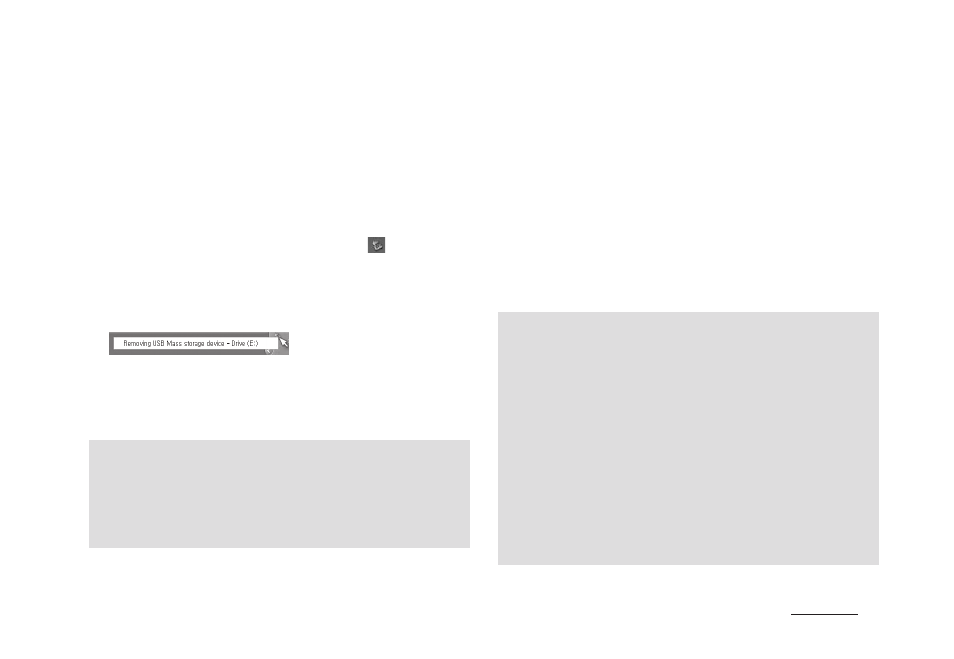
13
COWON A5
+ Firmware Upgrade
Bevor Sie Beginnen
+ PC anschließen und Trennen
1. Das A5 mit einem USB-Kabel am PC anschließen.
2. Auf ‘USB-Speicher aktivieren’ tippen, damit
Ihr Computer das A5 als mobilen Datenträger
erkennt.
3. Die Multimediadateien von Ihrem Computer zum
A5 kopieren.
4. Danach klicken Sie auf das Symbol im
Infobereich des Systems.
5. Wenn die folgende PopUp-Meldung auf dem
Bildschirm erscheint, klicken Sie auf 'Hardware
sicher entfernen', um das USB-Gerät zu trennen.
6. Auf ‘USB-Speicher deaktivieren’ tippen, wenn Sie
das A5 von Ihrem Computer trennen wollen.
- Immer auf ‘USB-Speicher deaktivieren’ tippen,
bevor Sie das Gerät vom Computer trennen.
- Achten Sie darauf, dass im Flash-Speicher
genügend freier Speicherplatz ist, damit das
System ordnungsgemäß funktionieren kann.
Die Firmware ist die Software, die in der Hardware
eingebettet ist und für das Funktionieren der
Hardware sorgt. Durch Upgraden oder Aktualisieren
der Firmware kann die Stabilität des Systems
erhöht werden und/oder gegebenenfalls werden
auch neue Funktionen hinzugefügt.
Beta-Versionen der Firmware können zu
Fehlfunktionen führen (sie sind inoffiziell).
- Bei einem Firmware-Upgrade das A5 zunächst
vollständig aufladen.
- Auf keinen Fall den Player ausschalten,
solange das Upgraden der Firmware noch nicht
abgeschlossen ist. Sonst könnte das Gerät
beschädigt werden, und es erlöschen auch alle
Garantieansprüche.
- Vor dem Upgraden der Firmware sollten Sie ein
Backup-Kopie aller wichtigen Dateien machen,
weil durch den Upgradevorgang Dateien, die auf
dem Gerät gespeichert sind, gelöscht werden
könnten. COWON haftet nicht für verloren
gegangene Dateien.